අන්තර්ගත වගුව
Microsoft Excel සමඟ වැඩ කරන අතරතුර, ඔබ පරාස දෙකක් හෝ කිහිපයක් අතර දත්ත සංසන්දනය කරන විට සහ බහු නිර්ණායක සමඟ ගණනය කරන විට අවස්ථා තිබේ. SUMPRODUCT ශ්රිතය ඔබේ පළමු තේරීම වේ. SUMPRODUCT ශ්රිතය බොහෝ අරමුණු සහිත අතිශයින්ම සම්පත්දායක කාර්යයකි. එය ස්මාර්ට් හා අලංකාර ආකාරයෙන් අරාවන් හැසිරවීමේ අද්විතීය හැකියාව ඇත. බොහෝ විට දී ඇති නිර්ණායක සමඟ තීරු අතර සංසන්දනය කිරීමට සහ ප්රතිඵලය සොයා ගැනීමට අපට SUMPRODUCT ශ්රිතය භාවිතා කිරීමට අවශ්ය වේ. අද මෙම ලිපියෙන් අපි SUMPRODUCT ශ්රිතය භාවිතා කිරීමේ ක්රම කිහිපයක් නිර්ණායක සමඟ සාකච්ඡා කරමු.
ප්රායෝගික වැඩපොත බාගන්න
මෙම පුහුණු පත්රිකාව බාගන්න ඔබ මෙම ලිපිය කියවන අතරතුර කාර්යය පුහුණු වන්න.
SUMPRODUCT Function with Criteria.xlsx
Excel හි SUMPRODUCT ශ්රිතය හඳුන්වාදීම
තාක්ෂණිකව, “SUMPRODUCT” ශ්රිතය අනුරූප අරා හෝ පරාසවල අගයන්හි සාරාංශය ප්රේෂණය කරයි.
⇒ Syntax
“SUMPRODUCT” ශ්රිතයේ වාක්ය ඛණ්ඩය සරල සහ සෘජු ය.
=SUMPRODUCT(array1, [array2], [array3], …)
⇒ තර්කය
| තර්කය | අවශ්යයි/විකල්ප | පැහැදිලි කිරීම |
|---|---|---|
| array1 | අවශ්යයි | අරාවකට පළමු ආදානය, ඔබට බෙදීමට අවශ්ය මූලද්රව්ය සහ පසුව එකතු කරන්න. |
| [array2],[array3] | විකල්ප | ඔබට ගුණ කිරීමට සහ එකතු කිරීමට අවශ්ය මූලද්රව්ය සහිත අරා පරාමිති, 2 සිට 255 දක්වා. |
5 Excel හි නිර්ණායක සමඟ SUMPRODUCT ක්රියාකාරීත්වය සඳහා කදිම උදාහරණ
SUMPRODUCT <හි විශ්මයජනක විශේෂාංගවලින් එකකි 2> ක්රියාකාරීත්වය වන්නේ එයට තනි හෝ බහු නිර්ණායක විශිෂ්ට ලෙස හැසිරවිය හැකි වීමයි. නිර්ණායක ශ්රිත සමගින් SUMPRODUCT සමහරක් සාකච්ඡා කරමු.
1. SUMPRODUCT එකම නිර්ණායකයක් සහිත සෙවීම් අගයට
අපට ද්විත්ව ඒකීය ක්රියාකරු සමඟ හෝ රහිතව නිර්ණායක සමඟ SUMPRODUCT කාර්යය යෙදිය හැක.
1.1. ද්විත්ව යුනරි ක්රියාකරු භාවිතා කිරීම
SUMPRODUCT ශ්රිතය යෙදීම සඳහා හොඳ ක්රමයක් වන්නේ “ ද්විත්ව unary operator (–)<භාවිතයෙන් ශ්රිතය තුළ නිර්ණායක අරාවක් ලෙස ඇතුළත් කිරීමයි. 2>" "TRUE" හෝ "FALSE" "1" හෝ "0" බවට පරිවර්තනය කිරීමට. පහත උදාහරණයේ, සමහර “නිෂ්පාදන” නම් ඔවුන්ගේ “රට” , “Qty” , සහ “මිල” සමඟ ලබා දී ඇත. . අපි රටවල් සඳහා මුළු මිල සොයාගනු ඇත "ඉන්දියාව", "චීනය" , සහ "ජර්මනිය" .

එක්සෙල් හි තනි නිර්ණායක සමඟ SUMPRODUCT ශ්රිතය භාවිතා කිරීමට ක්රියාපටිපාටිය අනුගමනය කරමු.
පියවර:
- පළමුව, ඔබට ප්රතිඵල ලබා ගැනීමට අවශ්ය වැඩ පත්රිකාවේ ඕනෑම තැනක මෙම රටවල් සඳහා වගුවක් සාදන්න.
- දෙවනුව, ඔබට තැබීමට අවශ්ය කොටුව තෝරන්න. SUMPRODUCT ශ්රිතයේ සූත්රය.
- තෙවනුව, එම කොටුවට සූත්රය ඇතුළු කරන්න. අපි “Double Unary Operator (–)” සමඟ ශ්රිතය යොදමු.
=SUMPRODUCT(--($C$5:$C$21=G5),$D$5:$D$21,$E$5:$E$21)
- ඉන්පසු, Enter යතුර ඔබන්න. අපට “ඉන්දියාව” සඳහා මුළු මිල ලැබී ඇත.

- Fill Handle නිරූපකය පහළට අදින්න පරාසය පුරා සූත්රය අනුපිටපත් කිරීමට. නැතහොත්, ස්වයං පිරවුම පරාසයට, ප්ලස් ( + ) සංකේතය මත ද්විත්ව-ක්ලික් කරන්න .

- අවසාන වශයෙන්, අපට ඉන්දියාව , චීනය , සහ ජර්මනිය සඳහා ප්රතිඵලය දැකිය හැක.

🔎 සූත්රය ක්රියා කරන්නේ කෙසේද?
- Aray1 යනු –($C$5:$C$21=G5) G5 යනු “ඉන්දියාව” වේ. ද්විත්ව ඒකීය ක්රියාකරු $C$4:$C$20 “1” සහ “0” වෙත ප්රතිඵල පරිවර්තනය කරයි.
- [Array2] යනු $D$5:$D$21 , කුමන පරාසය අපි පළමුව ගුණ කර පසුව එකතු කරමු.
- [Array3] යනු $E$5:$E$21 , එසේම මෙම පරාසය අපි ගුණ කර පසුව එකතු කරමු .
අපි “නිරපේක්ෂ සෛල යොමු” “BLOCK” කිරීමට සෛල භාවිතා කරන්නෙමු.
1.2. Double Unary Operator හැර
අපට double unary operator භාවිතා නොකර පෙර උදාහරණය විසඳාගත හැක. අපි මේ සඳහා උපදෙස් බලමු.
පියවර:
- අපි එකම ප්රතිඵලය ලබා ගැනීමට එම උදාහරණයම භාවිතා කරමු. දැන්, කොටුව "H5" යොදන්න SUMPRODUCT ශ්රිතය. සූත්රයට අගයන් ඇතුල් කරන්න, සූත්රය මේ වගේ.
=SUMPRODUCT(($C$5:$C$21=G5)*$D$5:$D$21*$E$5:$E$21)
- තව, <1 ඔබන්න>ප්රතිඵලය පෙන්වීමට යතුර ඇතුළත් කරන්න.
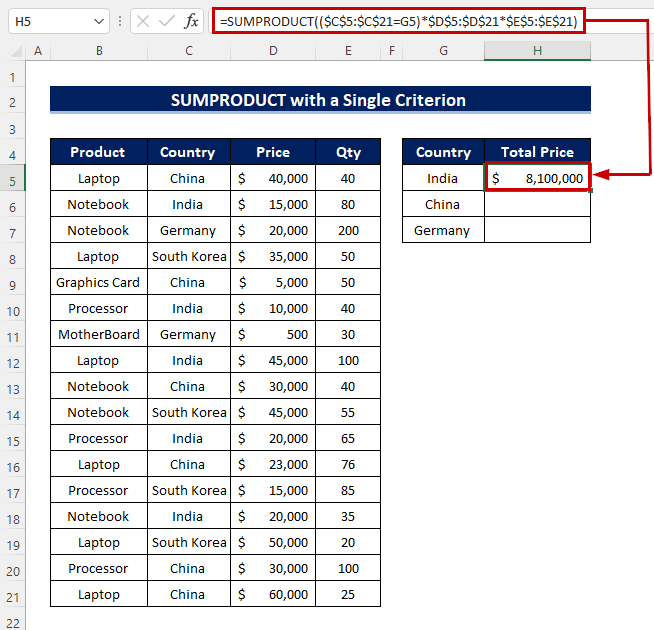
- පරාසය හරහා සූත්රය පිටපත් කිරීමට, පිරවුම් හසුරුව අදින්න සංකේතය පහළට. විකල්පයක් ලෙස, ඔබට ද්විත්ව-ක්ලික් කරන්න එකතු කිරීම ( + ) AutoFill පරාසය වෙත ලකුණ කරන්න.
- ඒ හා සමානව, අපට ප්රතිඵලය ලබා ගත හැක.

තවත් කියවන්න: SUMPRODUCT බහු නිර්ණායක Excel (3 ප්රවේශයන්)
2. විවිධ තීරු සඳහා බහු නිර්ණායක සහිත SUMPRODUCT
අපිට ද්විත්ව ඒකීය ක්රියාකරු සමඟ හෝ රහිතව බහු නිර්ණායක සමඟ SUMPRODUCT ශ්රිතය යෙදිය හැක. අපි ඉගෙන ගනිමු!
2.1. ද්විත්ව Unary Operator භාවිතා කිරීම
මෙම අවස්ථාවේදී, අපි අරාව ප්රතිඵල "1" හෝ<1 බවට පරිවර්තනය කිරීමට “Double Unary Operator (–)” භාවිතා කරන්නෙමු> "0" . අපි කලින් භාවිතා කළ එකම වගුව සලකා බලන්න. දැන් අපි බහුවිධ නිර්ණායක භාවිතයෙන් ප්රතිඵලය සොයා ගනිමු. අපි “මුළු මිල” රටේ “ප්රොසෙසරය” සඳහා “චීනය” , “නෝට්බුක්” හි සොයාගනු ඇත. "දකුණු කොරියාව" හි "ඉන්දියාව" සහ "ලැප්ටොප්" . මෙම නිර්ණායක භාවිතයෙන් අපි ප්රතිඵලය ලබා ගනිමු.
පියවර:
- ආරම්භයේදී, පළමු පොතට යාබද කොටුවක් තෝරා සූත්රය ඇතුළු කරන්න.
=SUMPRODUCT(--($B$5:$B$21=G5),--($C$5:$C$21=H5),$D$5:$D$21,$E$5:$E$21)
- ඔබේ යතුරුපුවරුවේ Enter යතුර ඔබන්නනැවත වරක්.
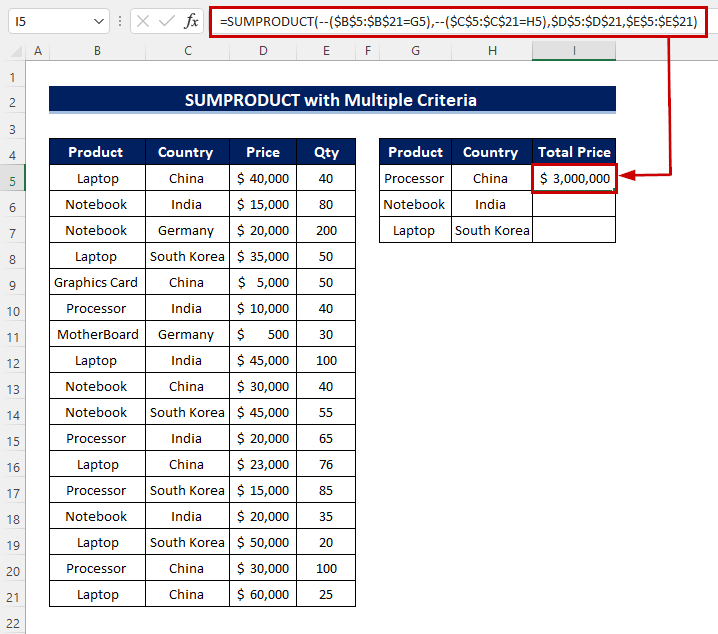
- එසේම, පෙර උදාහරණ වල, පරාසය පුරා සූත්රය අනුපිටපත් කිරීමට Fill Handle නිරූපකය පහළට අදින්න . නැතහොත්, AutoFill පරාසයට, plus ( + ) සංකේතය මත ද්විත්ව-ක්ලික් කරන්න .
- අවසානයේ, ඔබට ඔබේ ප්රතිඵලය ලැබෙනු ඇත.
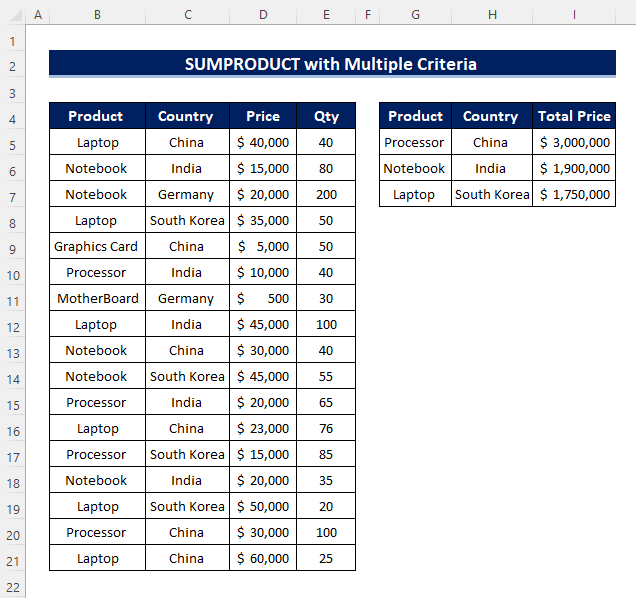
2.2. ද්විත්ව Unary Operator හැර
මෙහි අපි මූලික SUMPRODUCT ශ්රිතය භාවිතයෙන් එකම බහු නිර්ණායක යොදන්නෙමු.
පියවර:
- කෝෂයේ I5, ශ්රිතය යොදන්න. නිර්ණායක ඇතුළු කරන්න, සූත්රය මේ වගේ ය ප්රතිඵලය බලන්න.
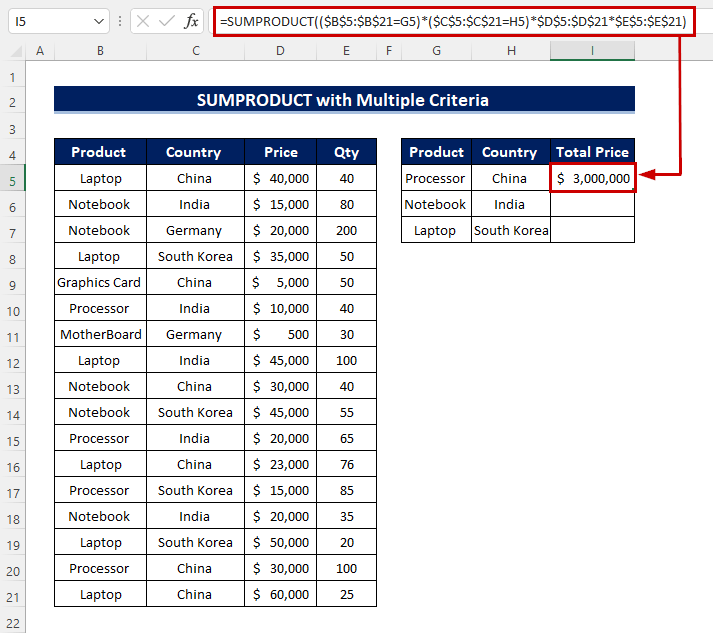
- ඉන් පසුව, පරාසය පුරා සූත්රය පිටපත් කිරීමට Fill Handle නිරූපකය ඇදගෙන යන්න. නැතහොත්, ප්ලස් ( + ) ලකුණ මත ද්විත්ව ක්ලික් කරන්න . මෙයද සූත්රය අනුපිටපත් කරයි.
- අවසාන වශයෙන්, ඔබට ප්රතිඵලය දැකිය හැක.

වැඩිදුර කියවන්න: Excel හි බහු තීරු සමග SUMPRODUCT ක්රියාකාරිත්වය (සරල ක්රම 4)
3. SUMPRODUCT with OR Logic
අපගේ සූත්රයට හෝ logic එක් කර SUMPRODUCT ක්රියාකාරීත්වය නිර්ණායක සමඟ වඩාත් ගතික වේ. “Notebook” සහ “Laptop” .
පියවර:
සඳහා සම්පූර්ණ මිල සොයා ගැනීමට අවශ්ය තත්ත්වය සලකා බලන්න.- පළමුව, ඔබට ප්රතිඵලය ලබා ගැනීමට අවශ්ය වැඩ පත්රිකාවේ ඕනෑම තැනක වගුවක් සාදන්න.
- ඉන්පසු, කොටුව තෝරා පහත සූත්රය ඇතුළු කරන්න.එහි.
=SUMPRODUCT(--((B5:B21=G5)+(B5:B21=H5)>0),D5:D21,E5:E21)
- තවදුරටත්, ප්රතිඵලය බැලීමට Enter යතුර ඔබන්න.
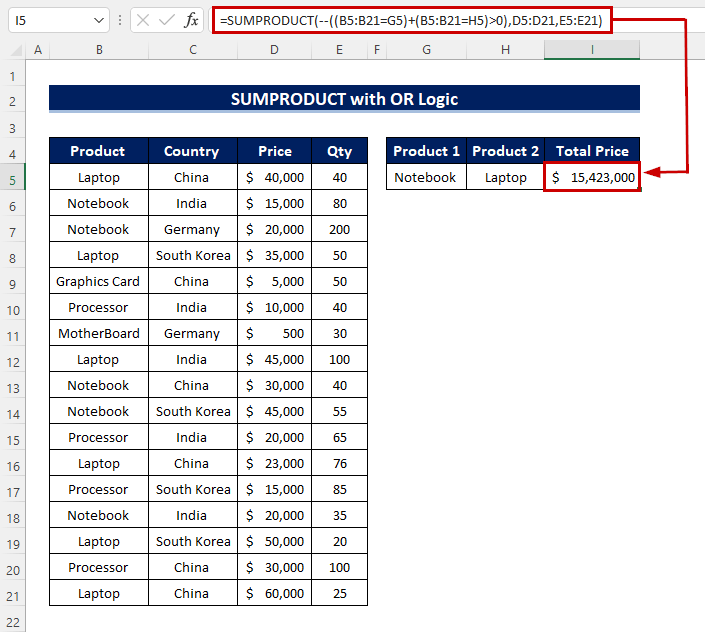
4. බහු සහ/හෝ නිර්ණායක සහිත SUMPRODUCT
මෙම ක්රමයේදී, අපි “සහ” , “ යන දෙකම භාවිතා කරමින් නිර්ණායක සමඟ SUMPRODUCT ශ්රිතය යොදන්නෙමු. OR” තර්කය. මේ වතාවේ අපි අපේ කාර්යයට තවත් නිර්ණායක එකතු කළ යුතුයි. අපි “ඉන්දියාව”, “චීනය” යන රටේ “සටහන් පොත” , “ලැප්ටොප්” නිෂ්පාදනය සඳහා “මුළු මිල” ලබා ගන්නෙමු.
පියවර:
- ආරම්භ කිරීමට, දෙවන කොටුව H10 තෝරා, එම තෝරාගත් කොටුවට සූත්රය දමන්න .
=SUMPRODUCT(--((B5:B21=G5)+(B5:B21=H5)>0),--((C5:C21=G8)+(C5:C21=H8)>0),D5:D21,E5:E21)
- ඉන්පසු, ප්රතිඵලය බැලීමට Enter යතුර ඔබන්න.

🔎 සූත්රය ක්රියා කරන්නේ කෙසේද?
- 1 යනු –((B5:B21=G5)+(B5:B21=H5)>0),–((C5:C21=) G8)+(C5:C21=H8)>0) . මෙහි B5:B21 “නිෂ්පාදනය” තීරුව, G5 සහ H5 “සටහන් පොත” සහ “ලැප්ටොප්” . ඒ හා සමානව, C5:C21 යනු “රට” තීරුවයි, සහ G6 සහ H6 “ඉන්දියාව” සහ “චීනය”.
- [Array2] යනු D5:D21 .
- [Aray3] යනු E5:E21 .
5. පේළි සහ තීරු සඳහා බහු නිර්ණායක සහිත SUMPRODUCT
“SUMPRODUCT” ශ්රිතය අපි මෙම ශ්රිතය තීරු දෙකටම භාවිතා කරන විට එහි සැබෑ විවිධත්වය පෙන්වයි.පේළි අපි බලමු කොහොමද කියලා. පහත උදාහරණයෙන්, "ඉන්දියාව" , "චීනය" , "ඉතාලිය" යන රටවලින් සමහර "නිෂ්පාදන" වල මිල අපට දැකිය හැක. , “ජර්මනිය” , “ප්රංශය” .
පියවර:
- පළමුව, තෝරන්න අපට ප්රතිඵලය දැමීමට අවශ්ය කොටුව.
- ඉන්පසු, එම කොටුවට සූත්රය ඇතුළු කරන්න.
=SUMPRODUCT(C5:G8*(C4:G4=C10)*(B5:B8=C11))
- අවසාන වශයෙන්, යතුරුපුවරුවේ Enter යතුර ඔබන්න.
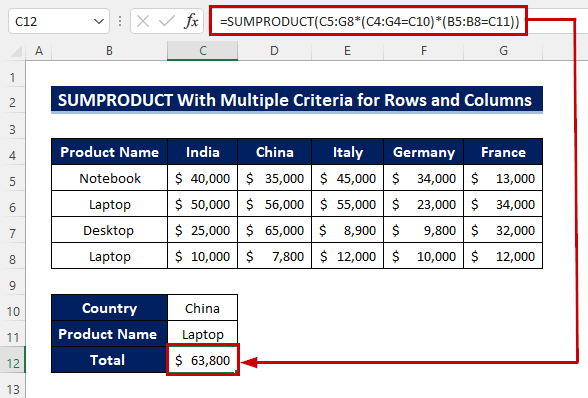
මතක තබාගත යුතු දේවල්
✅ “SUMPRODUCT” ශ්රිතය සංඛ්යාත්මක නොවන අගයන් බිංදු ලෙස සලකයි. ඔබට ඔබේ සූත්රයේ සංඛ්යාත්මක නොවන අගයන් තිබේ නම් පිළිතුර “0” වනු ඇත.
✅ SUMPRODUCT සූත්රයේ ඇති අරාවලට සමාන පේළි සහ තීරු සංඛ්යාවක් තිබිය යුතුය. එසේ නොවේ නම්, ඔබට #VALUE ලැබේ! දෝෂය.
✅ “SUMPRODUCT” ශ්රිතය වයිල්ඩ්කාඩ් අක්ෂර සඳහා සහය නොදක්වයි.
නිගමනය
ද SUMPRODUCT ශ්රිතය යනු Excel හි වඩාත් විවිධාංගීකරණය වූ කාර්යයන්ගෙන් එකකි. මෙම ලිපියෙන්, අපි SUMPRODUCT කාර්යය තනි හෝ බහු නිර්ණායක සමඟ ආවරණය කළෙමු. මෙම ලිපිය ඔබට ප්රයෝජනවත් වේ යැයි අපි බලාපොරොත්තු වෙමු. ඔබට කිසියම් ව්යාකූලත්වයක් හෝ යෝජනා තිබේ නම්, අදහස් දැක්වීමට ඔබව සාදරයෙන් පිළිගනිමු.

